
photoshopでは、写真やイラストなどの一部分の色を他の色に置き換える『色の置き換え』が出来ます。
例えば、赤を青に、黄色を緑に変化させるのです。。
しかし、黒・白・グレーなどのモノトーンに対してはできません。
photoshopにおける色の置き換えの性質上、できなくて当然なのですが、どうしても色を置き換えなければいけない状況もあると思います。
黒を赤に、白を黄色に、グレーを青に変えたい時、少し工夫をするだけで、簡単に色を変えられます。
本ページでは、黒・白・グレーなどのモノトーンに対する色の置き換えをする方法を解説します。
※赤や黄色などカラー(有彩色)に対して色の置き換えをする場合は、下記記事を参考にしてください。
[clink url=”https://terukosan.com/photoshop/skillup/photoshop-ironookikae-1/”]
目次
【photoshop色の置き換え:黒/白/グレー編】
色を置き換えることができない理由
まずは、黒・白・グレー(モノトーン)の色の置き換えが出来ない理屈を解説します。
そもそも、元々の色に、他の色を混ぜて、新たな色を生み出すのが、photoshopの色の置き換え機能の簡単な考え方です。
絵の具に置き換えるとわかりやすくて、例えば、赤に青を混ぜたら紫になるということと似ています。
そして、絵の具で、黒に赤を混ぜても黒のままです。
photoshopでも同じ現象が起こるのです。
黒・白・グレーはモノトーンという仲間の無彩色です。
無彩色とは、つまり彩度が無い色のことです。
彩度がなければ色がつきません。
photoshopの色の置き換えは、既存の色を変化させて他の色に変える機能です。
ということは、変化させる元々の色がが存在しなければ、色を置き換える機能は使えなくて当然ということになります。
もう一つ例を出すと、算数の掛け算では、0に何を掛けても答えは0にしかなりません。
photoshopにおける黒・白・グレー(モノトーン)とは0のことです。
対して、赤・青・黄などは1・2・3といった整数です。
『黒・白・グレー(モノトーン)=0』に『カラー(1・2・3など)』をかけ合わせても『黒・白・グレー(モノトーン)=0』のまま、カラーにすることは出来ないのです。
これが、黒・白・グレー(モノトーン)に色の置き換えが効かない理由です。
【photoshop色の置き換え:黒/白/グレー編】
色を置き換える方法
色の置き換えが効かない黒・白・グレー(モノトーン)ですが、やり方次第ではカラーにすることができます。
簡単に言うと、黒・白・グレー(モノトーン)レイヤーの上に、カラーレイヤーを追加し、そのカラーに対して色の置き換えをします。
そして、色の置き換え作業は、すべて色相・彩度の補正(マスク処理)にて行います。
photoshopには色の置き換えというその名もズバリな機能がいくつか備わっていますが、それは使いません。
なぜなら、これら備え付けの機能は、いずれも不可逆処理だからです。
不可逆とは、一度加えた変化について、やり直しや微調整が効かないということです。
反対に色相・彩度の補正(マスク処理)は可逆処理なので、何度でも修正することが可能です。
つまり、修正がし易いというメリットがあるのです。
【photoshop色の置き換え:黒/白/グレー編】
色を置き換える手順
1)選択範囲>色域指定をクリックする。
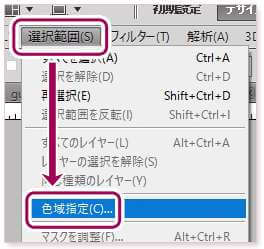
2)スポイトや許容量を調整して選択範囲を決めてOKをクリックする。

3)レイヤー>新規塗りつぶしレイヤー>ベタ塗りをクリックする。
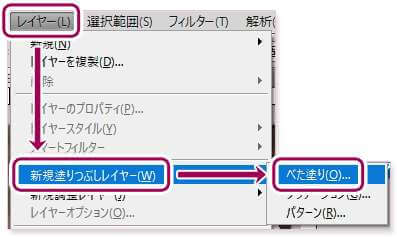
4)新規レイヤーウィンドウでOKをクリックして、ベタ塗りする色を選択する。(何色でも可)
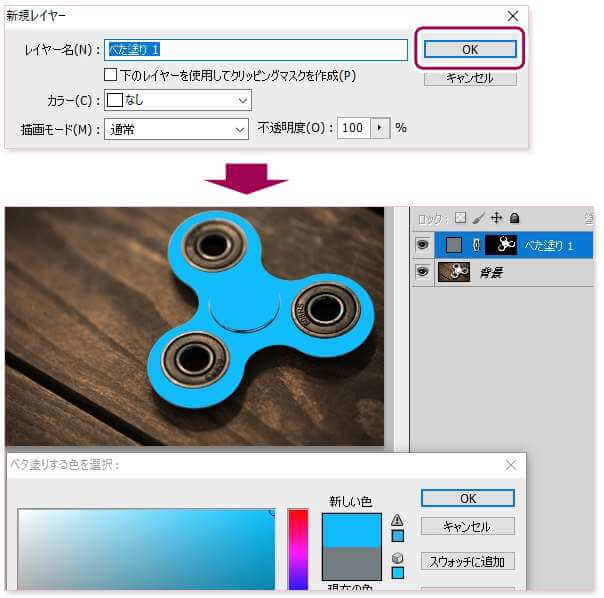
5)影や模様など、オブジェクトのディテールを出すために、ベタ塗りレイヤーの透明度を30%くらいまで下げます。
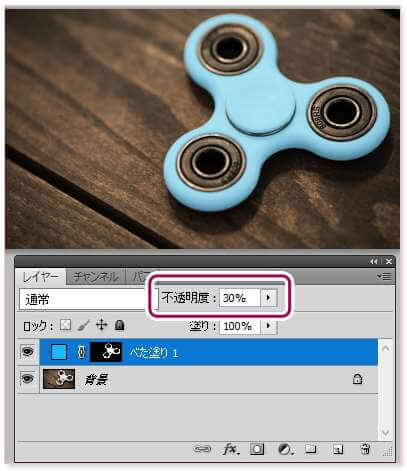
6)手順最初で作成した選択範囲をアクティブにするために、Ctrlを押しながらレイヤーマスクサムネールをクリックします。

7)塗りつぶしまたは調整レイヤーを新規作成アイコンから色相・彩度をクリックします。

8)色調補正ウィンドウで色の置き換えを行う。
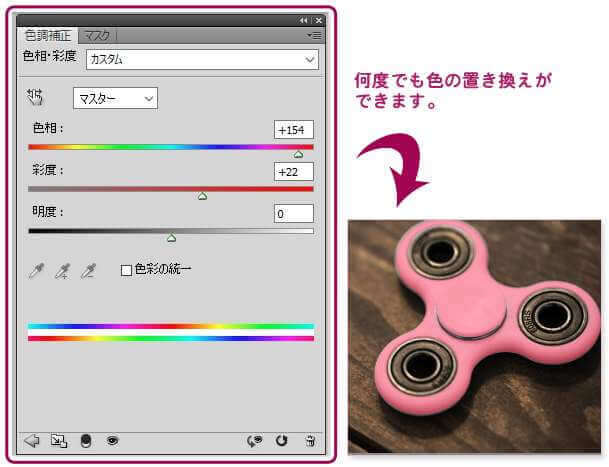
白から黄色への色の置き換え
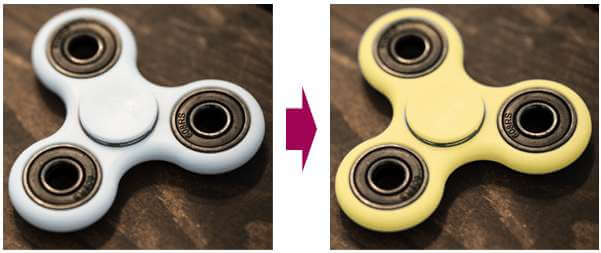
グレーから青への色の置き換え

黒から赤への色の置き換え

まとめ:photoshop色の置き換え『黒/白/グレー編』
普通は出来ないハズの黒/白/グレーと言ったモノトーン(無彩色)に対する色の置き換えが、ちょっと一手間加えるだけで可能になります。
更に、マスクによる色相・彩度の補正は可逆編集なので、修正・微調整が簡単です。
実際の仕事で活用できる技術なので、ぜひ身につけていただければと思います。





コメント
[…] 【photoshop色の置き換え】黒など置換えできない色への簡単な対処法」を参考にしてください。 […]
[…] 関連記事 【photoshop色の置き換え】黒など置換えできない色への簡単な対処法 photoshopでは、黒・白・グレーなどのモノトーンに対して色の置き換えはできません。しかし、少し工夫を […]